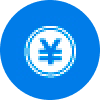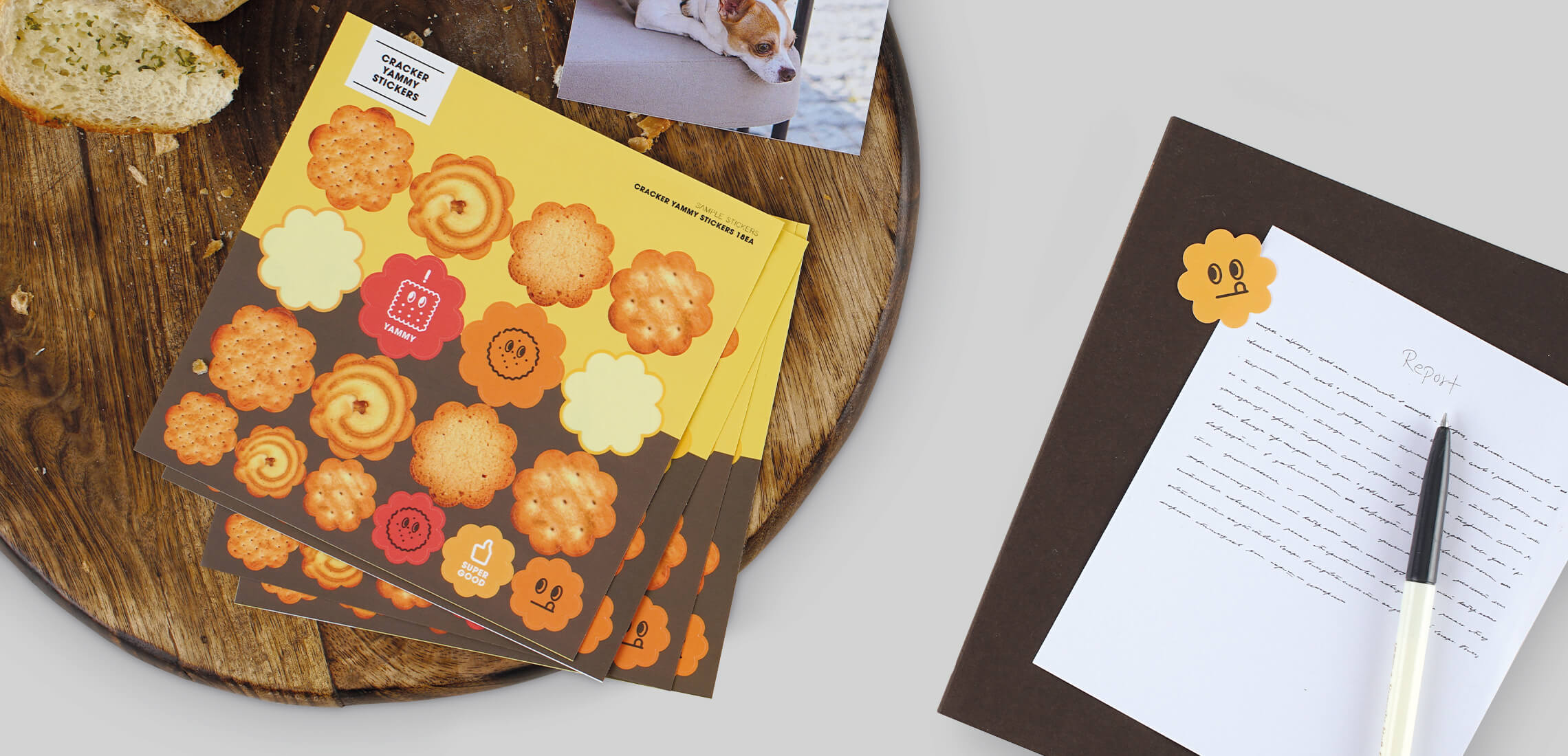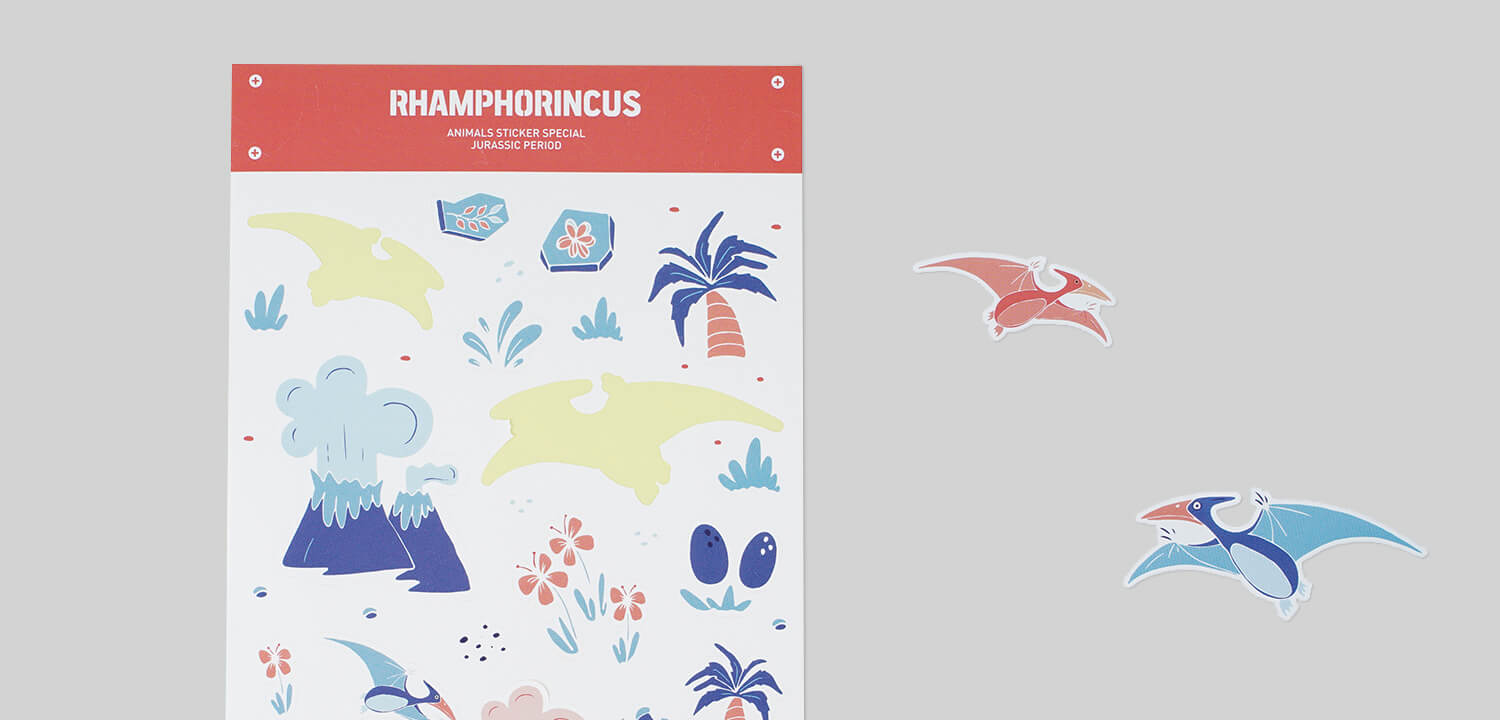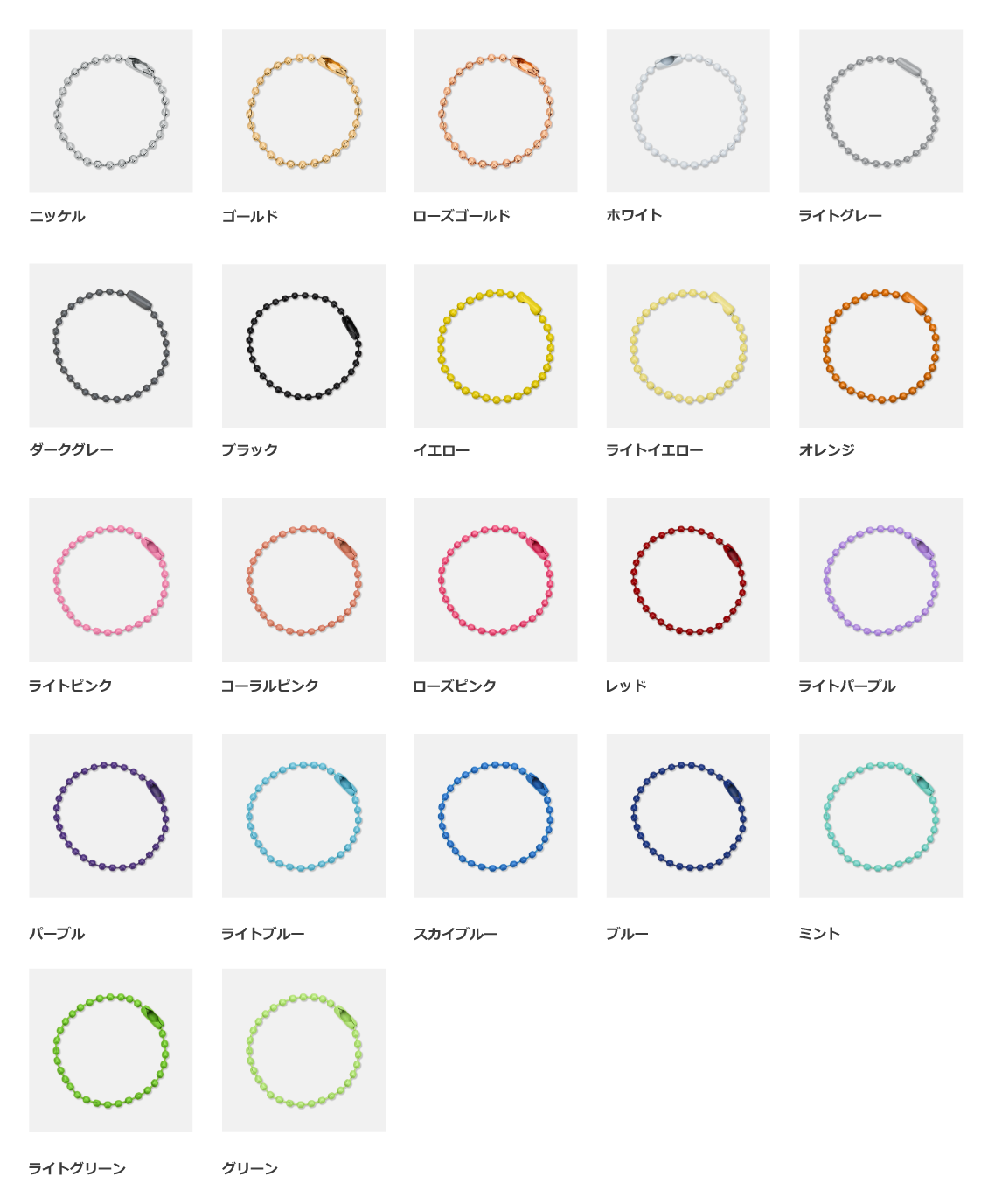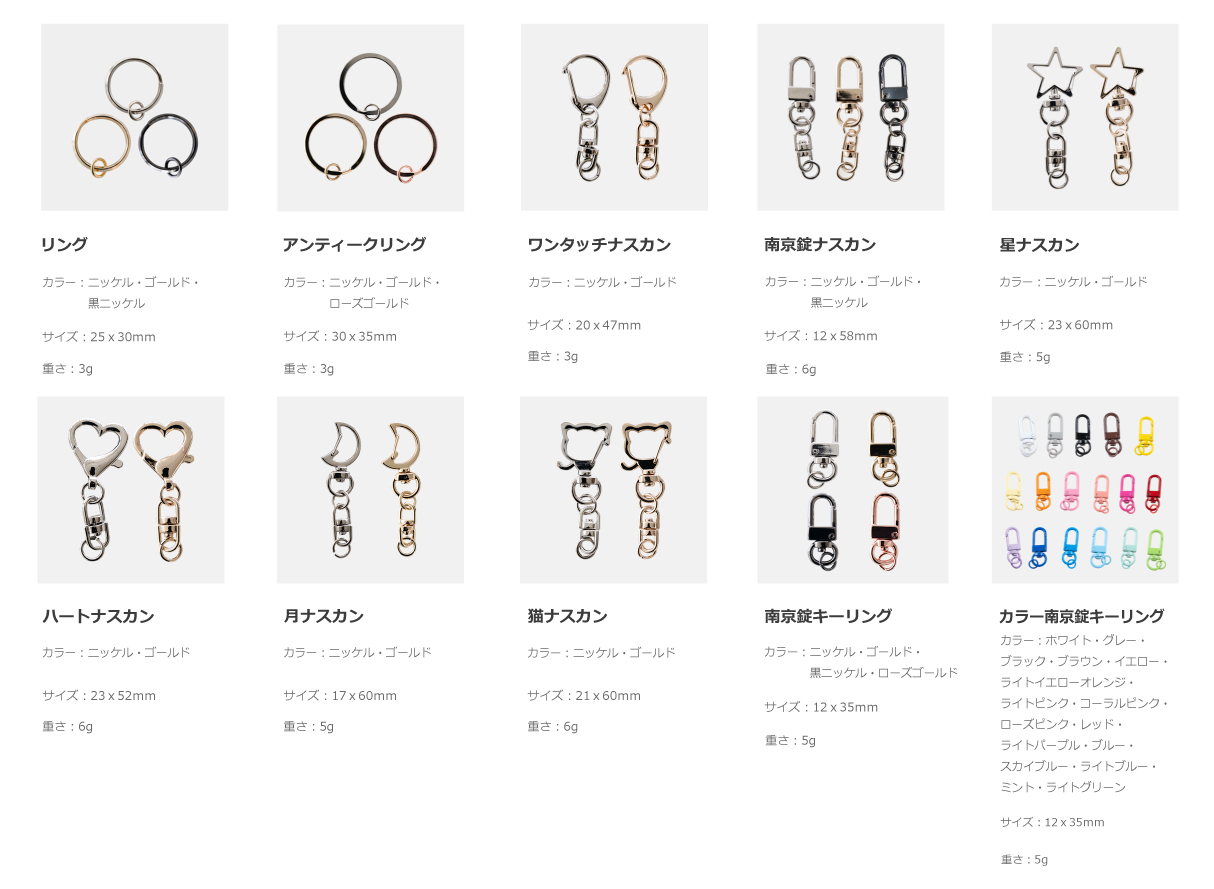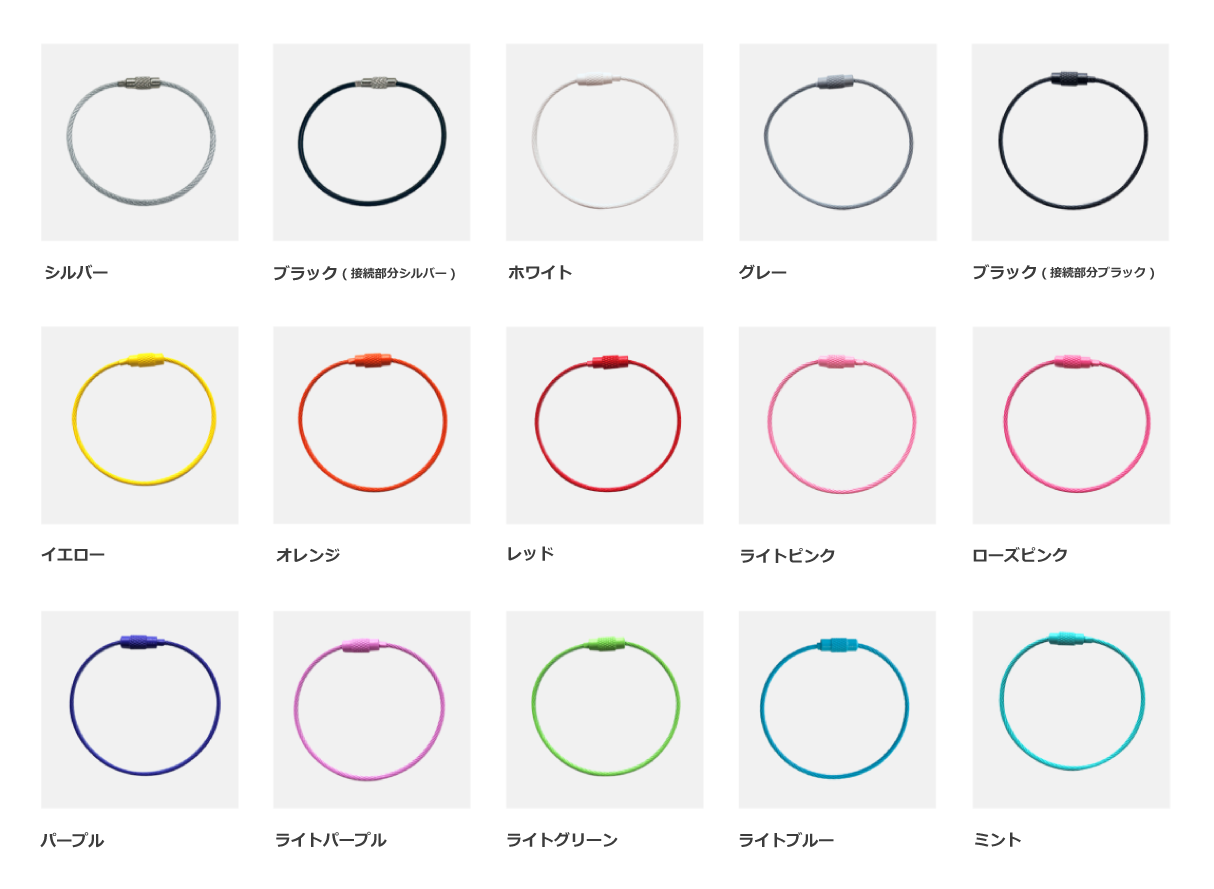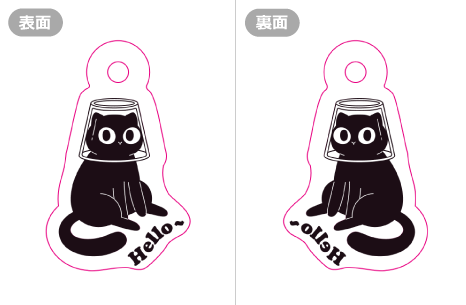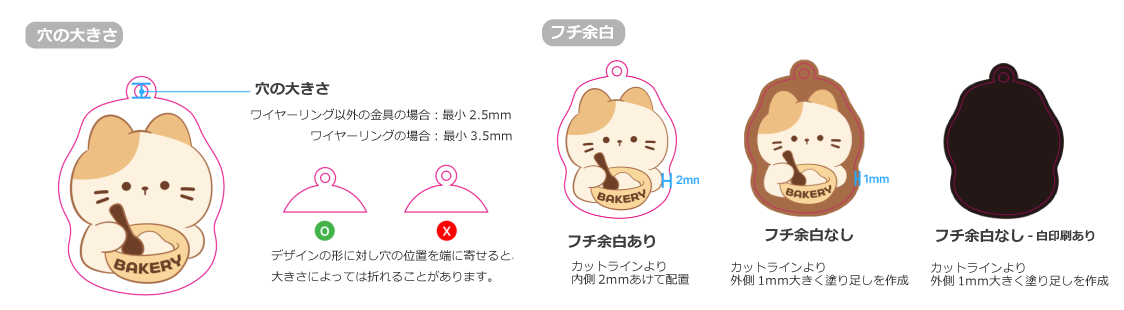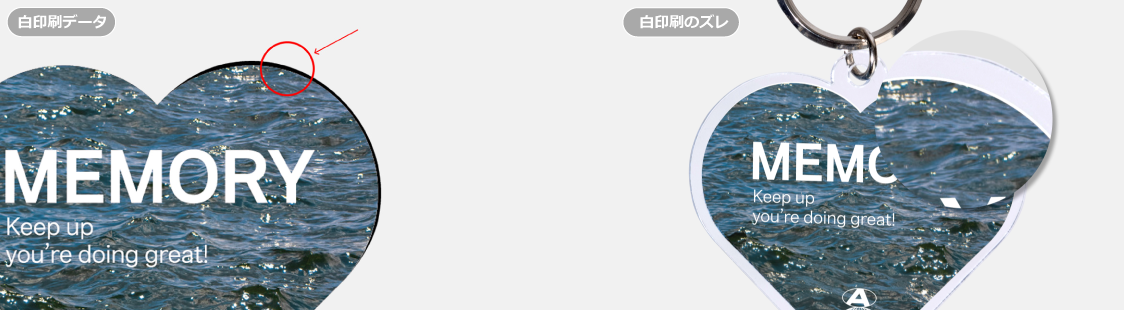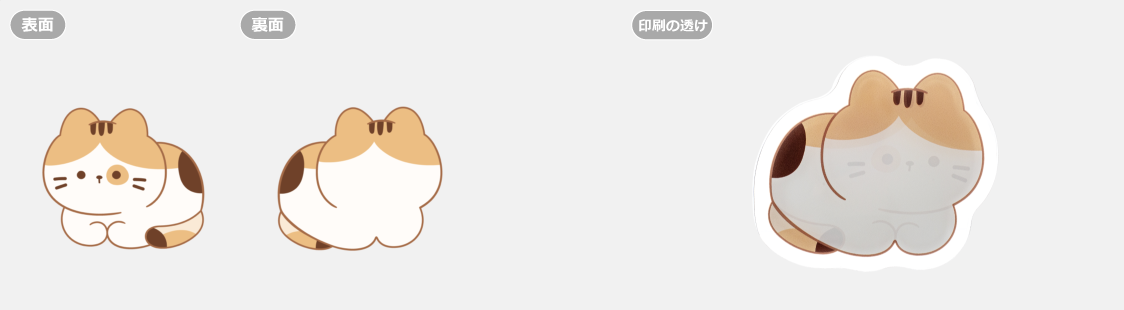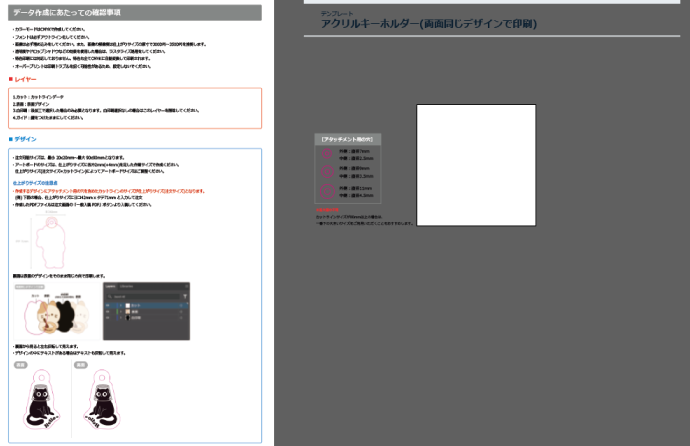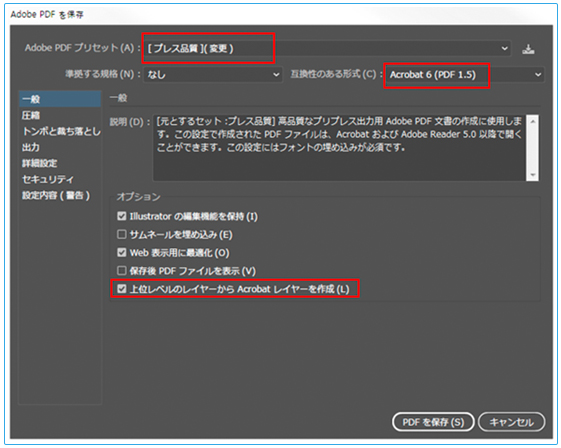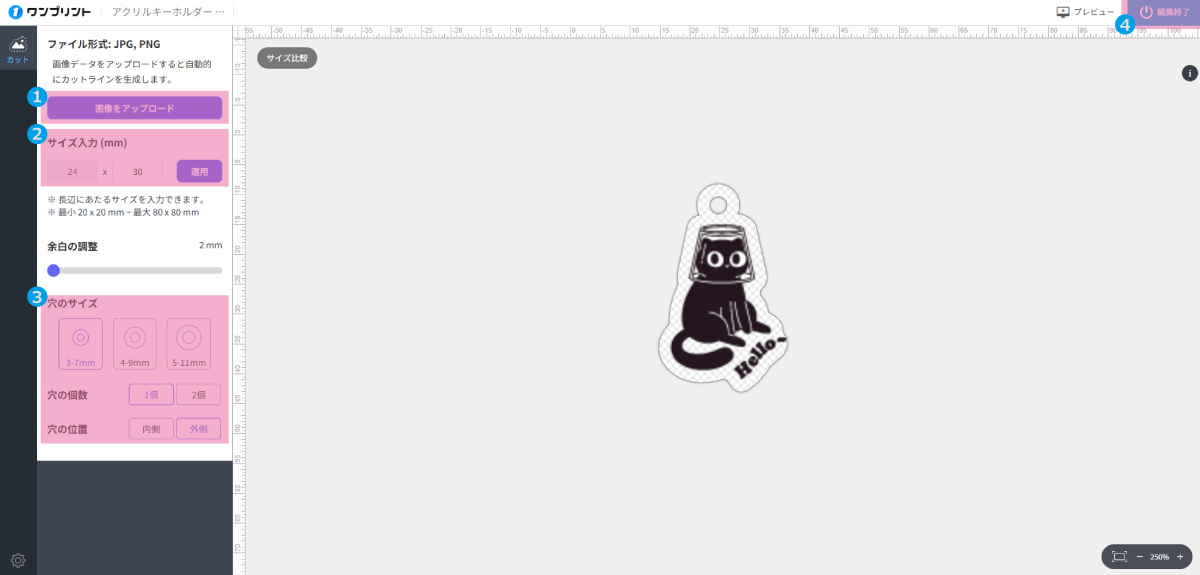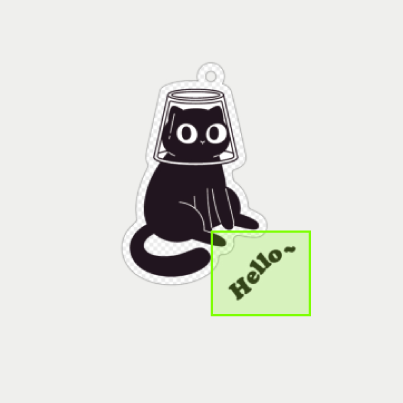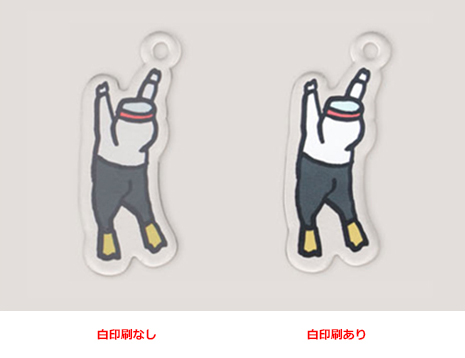金額を算出しています。そのまましばらくお待ちください。
* レイヤーが正しく区分されてないと算出不可となります。
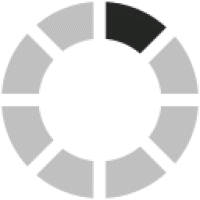
-
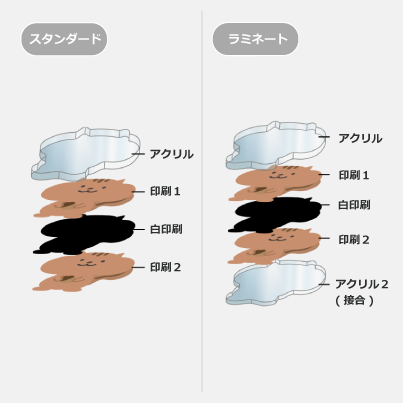 製作方式(スタンダード/ラミネート)
[スタンダード]
製作方式(スタンダード/ラミネート)
[スタンダード]
アクリルの背面に印刷する一般的な仕上がり。
既存アクリルキーホルダーと同じ仕様となります。
印刷面が露出しているため、
使用の仕方によってはインクが剥がれる可能性があります。
[ラミネート]
両面をアクリルで挟み込むタイプの仕上がり。
印刷面が剥がれる恐れがなく、
スタンダードの仕上がりよりも高い強度となります。 素材
[スタンダード]
素材
[スタンダード]
透明アクリル(3T) / 透明アクリル(5T)
[ラミネート]
透明アクリル(3T) / 透明アクリル(5T)
ホログラム_ガラス模様(3T) / ホログラム_格子模様(3T)
単位T=素材の厚さの単位。
mmと同等となります。 金具パーツ及び包装方法
[金具パーツ組み立て]
金具パーツ及び包装方法
[金具パーツ組み立て]
ご注文時、金具パーツの組立あり、組立なしを選択いただけます。
[包装方法]
基本は組立なし/まとめて包装となります。
ご希望する包装方法の選択によって金額が変動します。
- 受付完了
- 問題のないデータのご入稿とご入金の確認がとれ次第、受付完了とさせていただきます。
- 当日の15時までに受付完了となったご注文のみ、当日受付とします。15時を過ぎたご注文は翌営業日以降の受付となります。
- 受付完了後はすぐに製作作業に入るため、ご注文内容の変更およびキャンセルは一切お受けできません。
- 出荷予定日
- 弊社は海外工場で生産し、海外工場からの出荷となります。発送予定日は海外工場の出荷日として表示しております。
- 配送業者にて商品が発送される日ではありませんのでご注意ください。発送予定日の計算方法は以下の表を確認ください。
- 発送予定日は、受付完了日(注文、完全データ入稿(データ問題なし)、決済手続き完了時点)によって変わります。
- 製作や発送の状況によってはやむを得ず発送予定日とは異なるお日にちで発送させていただく場合がございます。
- ※大量注文の場合は納期が変動します。大量注文でお急ぎの場合は事前にお問い合わせください。
- 営業日
- 各商品の営業日は製作期間となります。
- 例︓5営業日の商品の場合、5営業日以降に海外工場出荷となります。5営業日は製作にかかる日数であり、配送にかかる日数は含まれません。
- 海外工場
- 弊社は海外工場で生産し、海外工場から出荷しております。弊社で案内しております発送予定日は海外工場の出荷日として表示しております。
- 予めご了承下さい。
- 商品の到着
- 商品の到着はお届けする地域によって異なりますが、発送日(出荷)から約1~3日後の到着が一般的な目安となります。
- 配送業者様の運送状況や交通状況、天候状況などによって、商品の追跡が弊社でも困難な場合がございます。
- 重要な情報等、変更があり次第お知らせを随時更新しております。 必ずお知らせページをご参照ください。
- 実際に納品される日にちの目安
- 弊社ワンプリントの営業日カウントは他社様と異なります。ご注意ください。
- このページの商品のスケジュール目安です。(土日祝を除いて表示しております)